Déplacement d'une entité
Après avoir placé des éléments, vous pouvez les déplacer soit en les faisant glisser, soit en spécifiant exactement les coordonnées cartésiennes ou polaires correspondant à la grille de référence. Pour en savoir plus sur la grille de référence, consultez la rubrique.
Pour déplacer une entité en la faisant glisser
1 Dans le jeu d'outils réductible Edition, cliquez sur l'outil Sélection.
2 Sélectionnez l'entité que vous souhaitez déplacer. Pour sélectionner plusieurs entités à la fois, cliquez dessus en maintenant la touche MAJ enfoncée.
3 Faites glisser l'entité jusqu'au nouvel emplacement, puis relâchez le bouton de la souris.
Pour déplacer une entité en précisant les coordonnées
1 Dans le jeu d'outils réductible Edition, cliquez sur l'outil Sélection.
2 Sélectionnez l'entité que vous souhaitez déplacer. Pour sélectionner plusieurs entités à la fois, cliquez dessus en maintenant la touche MAJ enfoncée.
3 Sélectionnez Edition > Déplacer. OU
■ Double-cliquez sur l'outil Sélection.
La boîte de dialogue Déplacer s'ouvre.
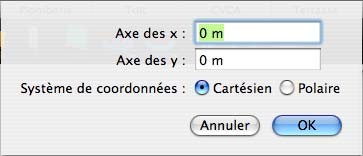
4 Sélectionnez le système de coordonnées (Cartésien ou Polaire), puis indiquez les nouvelles coordonnées des axes X et Y dans les champs appropriés.
5 Cliquez sur OK. L'entité sélectionnée est déplacée conformément aux coordonnées que vous avez saisies.